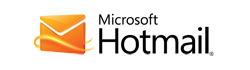

所要時間:1分〜3分ほどで終わる簡単なメール設定です。
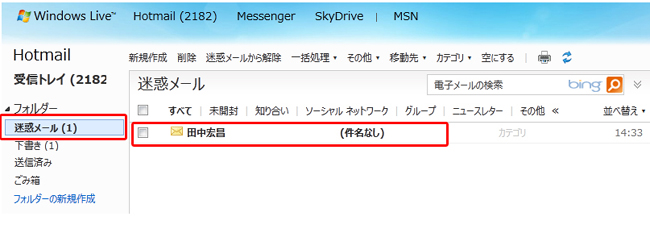 田中宏昌さんからのメールが迷惑メールフォルダーに入ってしまいました。
田中宏昌さんからのメールが迷惑メールフォルダーに入ってしまいました。これから田中さんからのメールを迷惑メールフォルダーではなく、
受信箱に入るようにGmailメールの設定していきます。
※いまは受信箱にメールが届いていたとしても
今後、迷惑メールフォルダーに振り分けられてしまう恐れがあるので、
必ず事前にこちらのメール振り分け設定をしておいてください。
なお、Microsoftのメールサービス「hotmail」は、今後、迷惑メールフォルダーに振り分けられてしまう恐れがあるので、
必ず事前にこちらのメール振り分け設定をしておいてください。
Infoseekのメールサービス「Infoseekメール」でも採用されています。
ですので、このページでご紹介している設定方法は、
hotmailはもちろん、Infoseekメールでも利用可能となっています。
※便宜上、図解用画像ではhotmailの管理画面を採用しています。

迷惑メールを解除
【1】Hotmailトップページの左側にある「迷惑メール」をクリックします。 迷惑メールフォルダーに振り分けたくない(受信トレイに振り分けたい)メールの件名をクリックします。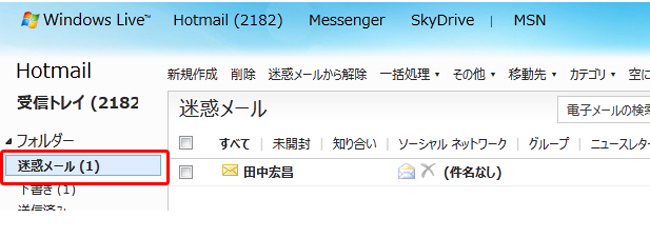

【2】「受信許可」をクリックします。


【3】迷惑メールフォルダーから受信トレイに移動しました。
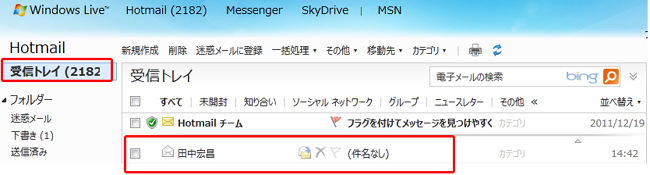
セーフリストの設定
【4】右上の「オプション」をクリックし、「詳細オプション」をクリックします。

【5】「差出人セーフ リストと受信拒否リスト」をクリックします。
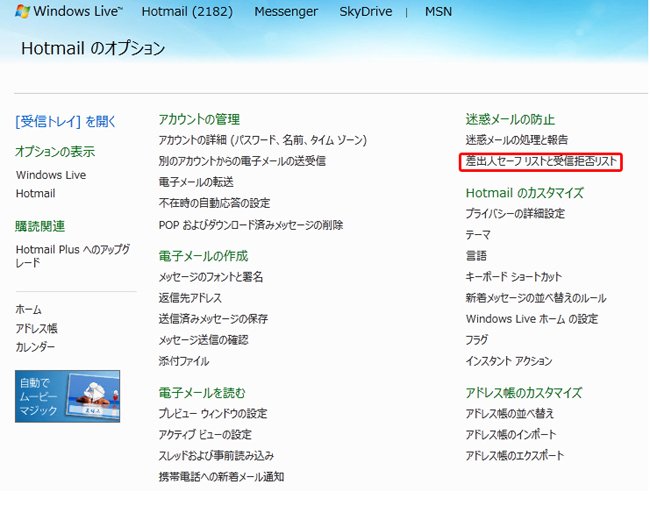

【6】「差出人セーフリスト」をクリックします。
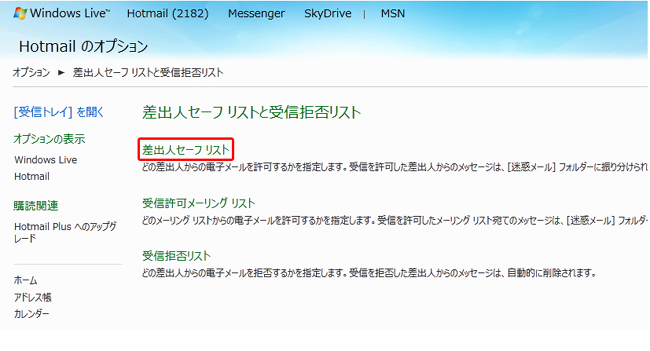

【7】「許可する差出人またはドメイン」欄に、迷惑メールフォルダーに振り分けず、受信トレイに振り分けたいメルマガ・友人のメールアドレスかドメインを入力します。
ドメインを入力したら、「リストに追加」ボタンをクリックします。
| メールアドレス記入例 | |
|---|---|
| ドメイン記入例 |
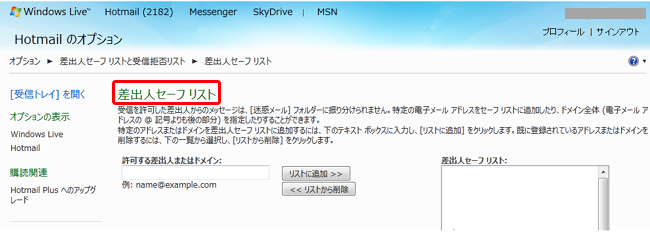 これで、設定したメールは、ホットメールの「受信トレイ」へ届くようになります。
これで、設定したメールは、ホットメールの「受信トレイ」へ届くようになります。最近、必要なメールが届きにくくなっていませんか?
- お気に入りのメルマガ
- 友だちや家族、同僚、会社、学校からのメール
- ショッピングサイトからの注文確認メールや発送メール
これらのメールが最近、届きにくくなっていませんか?
必要なメールなのに、なぜか「迷惑メールフォルダー」に入ってしまう・・・
その理由は迷惑メールフィルターは完全なものではありませんので
こういった必要なメール(迷惑メールじゃないメール)も
勝手に迷惑メールフォルダーに振り分けられてしまうことがあるんです。
しかも、メールサービスやメールソフトによっては、
受信後10日後には迷惑メールフォルダーのメールが勝手に削除されてしまうものも…
必要なメールを迷惑メールフォルダーに振り分けずに受信トレイに届かせるには
予めメールの振り分け設定をしておけば対策できます。
メールの振り分け設定は1分〜3分ほどで終わる簡単な設定です。
いまは受信トレイに届いているメールも、
今後迷惑メールフォルダーに振り分けられてしまう恐れがあるので、
受信トレイに届いているメールでも予めメールの振り分け設定をしておくと安心です。
そしてこのサイトでは各フリーメール、メールソフトごとに
図解でメールの振り分け設定をご紹介しているので簡単に設定ができます。
ぜひ予め必要なメールの振り分け設定をして、
「メールが届いていない…」といった余計なトラブルに巻き込まれないように
対策をしてくださいね。
必要なメールなのに、なぜか「迷惑メールフォルダー」に入ってしまう・・・
その理由は迷惑メールフィルターは完全なものではありませんので
こういった必要なメール(迷惑メールじゃないメール)も
勝手に迷惑メールフォルダーに振り分けられてしまうことがあるんです。
しかも、メールサービスやメールソフトによっては、
受信後10日後には迷惑メールフォルダーのメールが勝手に削除されてしまうものも…
予めメールの振り分け設定をしておけば対策できます
お気に入りのメルマガや友だちからのメールなど、必要なメールを迷惑メールフォルダーに振り分けずに受信トレイに届かせるには
予めメールの振り分け設定をしておけば対策できます。
メールの振り分け設定は1分〜3分ほどで終わる簡単な設定です。
いまは受信トレイに届いているメールも、
今後迷惑メールフォルダーに振り分けられてしまう恐れがあるので、
受信トレイに届いているメールでも予めメールの振り分け設定をしておくと安心です。
そしてこのサイトでは各フリーメール、メールソフトごとに
図解でメールの振り分け設定をご紹介しているので簡単に設定ができます。
ぜひ予め必要なメールの振り分け設定をして、
「メールが届いていない…」といった余計なトラブルに巻き込まれないように
対策をしてくださいね。